나는 문서를 편집할 때 Vim을 사용하는 것을 선호하는데 Vim의 알려지지 않은 많은 기능은 항상 나를 놀라게 합니다. 리더 키는 그 중 하나입니다. Mac 사용자라면 리더 키라고도 할 수 있는 Command 키를 알고 있어야 합니다. Vim의 리더 키 기능은 Mac의 명령 키와 매우 유사합니다.
리더 키의 목적
Vim 키 매핑 기능을 알고 있어야 합니다. 다양한 Vim 명령과 기능을 활성화하기 위한 사용자 정의 단축키를 설정할 수 있습니다. 그러나 많은 키에는 이미 일종의 명령줄 기능이 있으므로 바로가기 키로 설정할 수 없습니다. 리더 키가 유용한 곳입니다.
리더 키는 Vim 기능에 대한 바로가기를 매핑하기 위해 다른 키 앞에 추가되는 접두사 키입니다. 많은 플러그인 개발자들은 플러그인 단축키에 리더 키를 사용하기도 합니다.
리더 키 사용
리더 키를 사용하려면 먼저 리더 키(\)를 누른 다음 매핑된 키나 명령을 누르세요. 예를 들어 매핑한 경우 <리더>의 , 다음을 사용하여 실행할 수 있습니다. \+s Vim NORMAL 모드의 키.
리더 키(\)를 누른 후 다른 키를 누르거나 명령을 입력할 수 있는 시간은 1초(1000밀리초)밖에 없다는 점에 유의하는 것이 중요합니다. 기본적으로 Vim 창에서는 키를 눌렀는지 여부를 볼 수 없습니다.
그러나 Vim 사용자 정의 덕분에 Vim 창에서 리더 키를 볼 수 있고 포스트 리더 키 누르기 시간을 변경할 수 있습니다. Vim 창 하단에 명령을 표시하려면 showcmd 설정 에서 명령 vimrc 파일.
세트 showcmd시간을 변경하려면 다음을 사용하세요. 시간 초과=[값] , 여기서 [값] 밀리초 단위입니다.
시간 초과 = [ 값 ]
예를 들어, 설정하려면 시간 초과 2초까지는 값으로 2000을 사용합니다.
showcmd에 대해 자세히 알아보려면 시간 초과 사용 :도움말 showcmd 그리고 :도움말 시간 초과 Vim의 명령.
리더 키 변경
백슬래시(\)는 Vim의 기본 리더이지만 일부 사용자는 이것이 불편하다고 생각합니다. 리더 키는 쉽게 변경할 수 있으며 일반적으로 리더 키로는 쉼표(,) 키를 선호합니다.
Vim 리더 키를 변경하려면 vimrc 파일과 장소를 지정하세요 Mapleader= “ , “ 레거시 버전의 Vim의 경우.
허락하다 단풍나무 = ','Vim 버전 9 이상이면 g:maleader=를 사용할 수도 있습니다. “ , “ .
g: 단풍나무 = ','여기, g 전역 컨텍스트를 나타 내기 위해 Vim에서 사용되는 접두사입니다.
메모: Vim 버전 9를 사용하더라도 리더 키를 정의하는 기존 방식을 계속 사용할 수 있습니다.
변경한 후 저장합니다. vimrc 파일을 눌러 Shift+zz 키 또는 타이핑 :wq 명령.
이렇게 하면 Vim 리더 키를 쉼표(,)로 변경할 수 있지만, 개인 취향과 작업 흐름에 따라 아무 키로나 변경할 수도 있습니다.
지시선을 사용하여 키 매핑
Vim 기능을 리더 키와 매핑하려면 다음을 사용하세요. map <리더>{key} [명령/기능] 통사론:
지도 < 지도자 > { 열쇠 } : [ 명령 / 기능 ]줄 번호 매기기 기능을 다음과 같이 매핑해 보겠습니다. <리더>n 열쇠.
노레맵 < 지도자 > n :세트 번호 < CR >위의 명령을 vimrc 파일을 저장하고 저장하세요.
그만큼 노레맵 NORMAL 모드에 대한 비재귀 매핑을 나타냅니다. <리더>n 리더 및 사용자 정의 키 조합입니다. 콜론(:) 뒤에는 vim 명령이나 함수를 배치하여 매핑할 수 있습니다. 그만큼
이제 버튼을 누를 때마다 ,+n Vim 문서에 키를 입력하면 줄 번호 기능이 활성화됩니다.
Vim 스크립트 함수를 매핑하려면 먼저 다음에서 Vim 스크립트 함수를 만듭니다. vimrc 파일을 찾은 다음 함수 이름과 함께 호출 명령을 사용하십시오.
노레맵 < 지도자 > m :ToggleMouse를 호출합니다. ( ) < CR >게다가 많은 플러그인에는 긴 명령이 포함되어 있습니다. 당신은 분명히 바로가기를 만들고 싶을 것입니다. 이를 위해서는 리더 키를 사용하는 것이 좋습니다.
지역 리더 키
Vim에는 리더와 유사하지만 버퍼별로 다른 로컬 리더라는 또 다른 리더가 제공됩니다. 예를 들어, 특정 설정을 사용하여 특정 유형의 파일을 작업 중이고 해당 파일에 대해 별도의 리더 키를 원하는 경우 로컬 리더라는 보조 리더를 생성할 수 있습니다.
리더 키와 마찬가지로 어떤 키로도 설정할 수 있습니다. 대시(-) 키를 로컬 리더로 설정하려면 다음을 추가합니다. maplocalleader=”-“를 허용합니다. 에서 vimrc 파일.
허락하다 맵로컬리더 = '-'로컬 리더 키의 유일한 목적은 특정 파일 형식에 대한 바로 가기를 정의하는 것입니다. 예를 들어, NERDTree는 파일을 탐색하는 잘 알려진 Vim 플러그인입니다. NERDTree 파일 탐색기를 열려면 전체 :NERDTree 명령을 입력하고 싶지 않을 것입니다. 자, 리더키의 도움을 받아보세요 noremap <리더>n :NERDTree .
여러 지시선 키 사용
여러 리더 키를 정의할 수 있습니다. vimrc 파일. 그러나 여러 리더 키를 사용하는 것은 vimrc 파일. 예를 들어 두 개의 리더 키를 설정했는데, 하나는 쉼표(,)이고 다른 하나는 마침표(.)입니다. 쉼표(,)로 정의된 리더 키 아래의 모든 매핑은 리더로 사용되며, 마침표(.) 아래의 모든 매핑은 리더로 사용됩니다.
허락하다 단풍나무 = ','노레맵 < 지도자 > m :탭새
허락하다 단풍나무 = '.'
노레맵 < 지도자 > m :탭닫기
그만큼 ,+m 키를 누르면 Vim에 탭이 생성되고, .+m 닫을 것입니다.
아래는 내 최종 vimrc 이러한 변경을 수행한 후 파일 구성을 확인하세요.
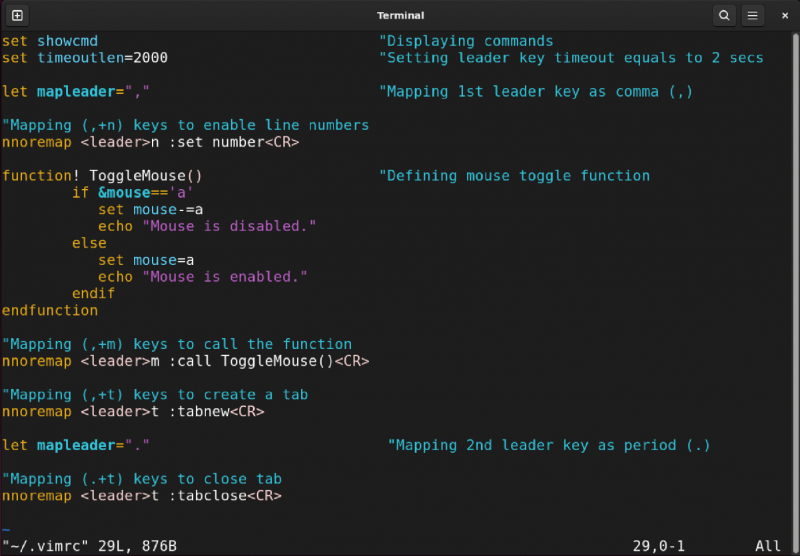
결론
Vim 리더 키는 Vim에 대한 사용자 정의 또는 플러그인 정의 단축키를 위한 네임스페이스입니다. 백슬래시(\)는 Vim의 기본 키이지만 다음을 사용하여 변경할 수 있습니다. 메이플레이더=[somekey]로 놔두세요 명령. 로컬 리더는 파일별 리더 키 역할을 할 수 있는 또 다른 리더 키 Vim입니다. 또한 여러 리더 키를 정의할 수 있습니다. vimrc 파일. 전반적으로 리더 키는 기능을 향상시키기 위한 Vim 기능이며 작업 흐름을 더욱 효율적으로 만들기 위해 다양한 방법으로 사용할 수 있습니다.